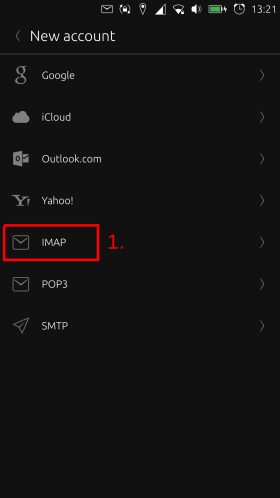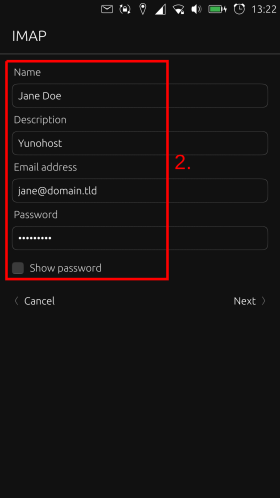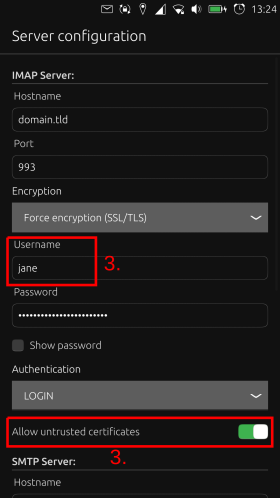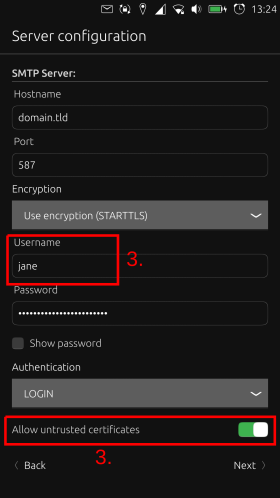E-Mail-Client konfigurieren
Sie können E-Mails über Ihre YunoHost-Instanz von Desktop-E-Mail-Clients wie Mozilla Thunderbird oder auf Ihrem Smartphone mit Anwendungen wie K-9 Mail abrufen und versenden.
Moderne Mail-Clients sollten in der Lage sein, sich automatisch zu konfigurieren. Wenn die Autokonfiguration fehlschlägt, können Sie sie manuell vornehmen, indem Sie die folgenden Anweisungen befolgen. (Wenn die Autokonfiguration fehlschlägt, sollte dies als ein Fehler in YunoHost verstanden werden, und wir würden uns freuen, Ihr Feedback zu lesen, um das Problem auf unserer Seite zu reproduzieren).
Allgemeine Einstellungen
Hier sind die Elemente, die Sie eingeben sollten, um Ihren Mail-Client manuell zu konfigurieren (domain.tld bezieht sich auf das, was nach dem @ in Ihrer E-Mail Adresse steht, und Benutzername auf das, was vor dem @ steht).
| Protokoll | Port | Verschlüsselung | Authentifizierung | Benutzername |
|---|---|---|---|---|
| IMAP | 993 | SSL/TLS | Normales Passwort | Benutzername (ohne die @domain.tld) |
| SMTP | 587 | STARTTLS | Normales Passwort | Benutzername (ohne die @domain.tld) |
Client für Client
 Mozilla Thunderbird konfigurieren (auf einem Desktop-Computer)
Mozilla Thunderbird konfigurieren (auf einem Desktop-Computer)
Um ein neues Konto in Thunderbird manuell zu konfigurieren, fügen Sie die Kontoinformationen hinzu und wählen dann Port 993 mit SSL/TLS für IMAP und Port 587 mit STARTTLS für SMTP. Wählen Sie anschließend "Normales Passwort" für die Authentifizierung und klicken Sie auf "Erweiterte Konfiguration". Möglicherweise müssen Sie die Zertifikatsausnahmen für das Abrufen von E-Mails und nach dem Senden Ihrer ersten E-Mail akzeptieren. Vergessen Sie nicht, den Punkt vor dem Domainnamen zu entfernen.
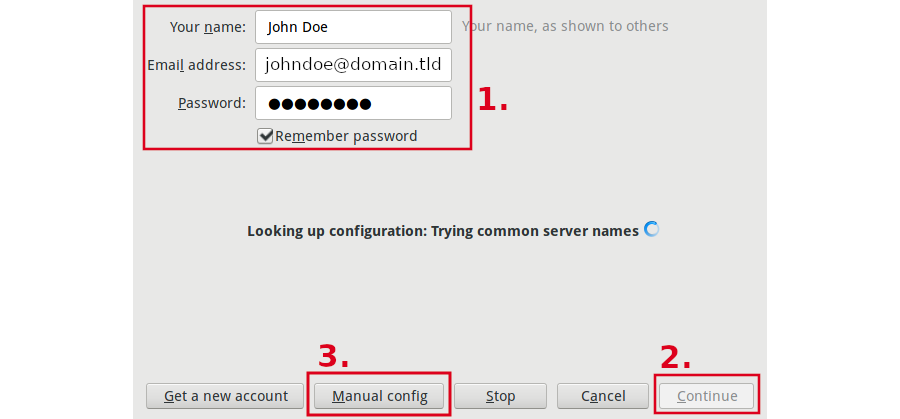
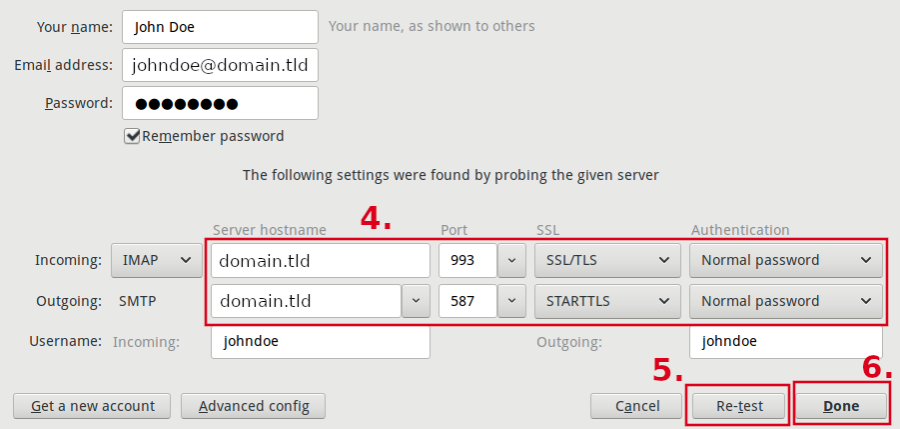
Fehler gefunden? Möchten Sie diese Seite verbessern? Einfach dem Edit Link am Anfang der Seite folgen und dann auf das Symbol auf Github clicken um Änderungen vorzuschlagen.
 K-9 Mail konfigurieren (auf Android)
K-9 Mail konfigurieren (auf Android)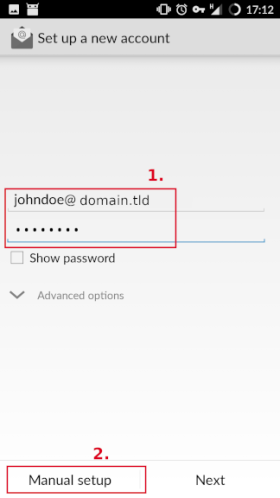
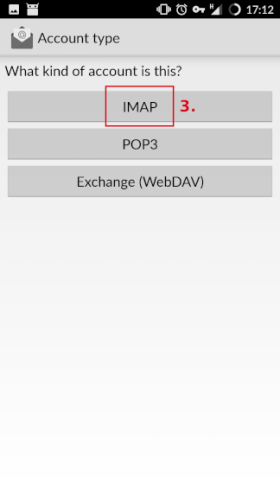
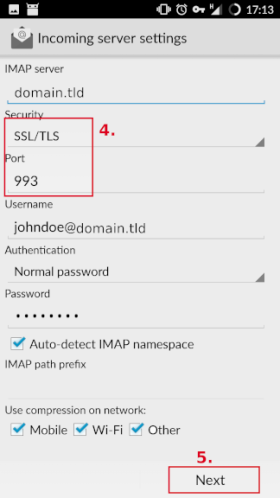
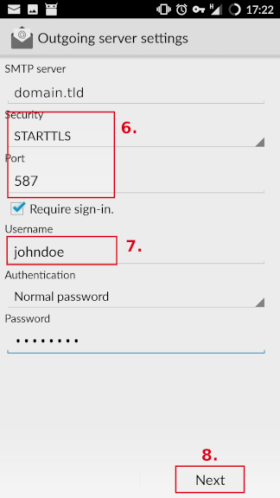
 Dekko konfigurieren (auf Ubuntu Touch)
Dekko konfigurieren (auf Ubuntu Touch)